colorat efect creion în Photoshop. În această lecție, veți învăța cum să transforme orice imagine într-un desen în creion colorat în Photoshop.
Adevărata provocare în crearea unui desen creion colorat de orice imagine este de a crea o figură credibilă cât mai mult posibil. Pentru aceia dintre voi care abia încep să stăpânească programul Photoshop, aveți nevoie de o anumită experiență în program pentru a finaliza acest tutorial.

Deschideți orice imagine pe care doriți să o utilizați ca imaginea sursă. In acest tutorial, vom folosi o imagine care este afișată pe imaginea de mai jos:

În primul rând, duplicat stratul original, cu motocicleta (CTRL + J).
Din stratul duplicat printr-un instrument de izolare rapidă (instrumentul Selecție rapidă), selectați imaginea de motociclete. După ce faceți o selecție, se aplică inversiunea la imaginea selectată.
Nota traducătorului: pentru a inversa selectia, apăsați (Shift + Ctrl + I).

În continuare, vom merge Filter- Degradation- RazmytiepoGaussu (Filter> Blur> Gaussian Blur). Se aplică următoarele setări, care sunt indicate în imaginea de mai jos:
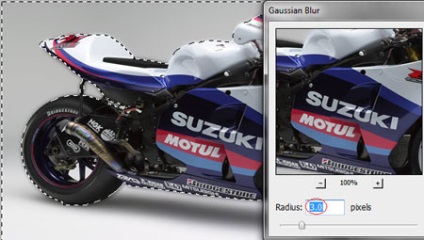
Apoi, du-te Imagine- Korrektsiya- Desaturate (Imagine> Ajustare> Desaturate (CTRL + SHIFT + U).
Nota traducătorului: Înainte de a rula decolorarea, nu uitați pentru a anula o selecție activă.

Schimbarea modului de amestecare pentru stratul curent în Substituirea întunecat (Darken).

Acum, duplica stratul curent (care, de altfel, este deja un strat duplicat) și cu acest strat, vom continua să lucreze.
Du-te la imagine - Inversare (Imagine> Inversare (CTRL + I).
Nota traducătorului: se aplică inversiune de al doilea strat dublu exemplar.

Schimbarea modului de amestecare pentru acest strat Color Dodge (Color Dodge). Puteți vedea că am creat aproape un desen creion colorat în Photoshop.
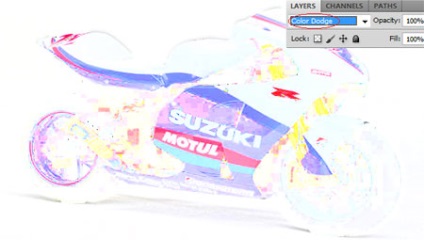
În continuare, vom merge Filter- Min In caz contrar (Filtru> Altele> Minim). Utilizați setările care sunt indicate în imaginea de mai jos.
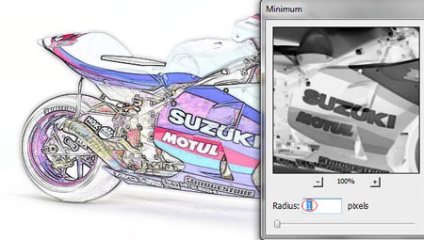
Acum puteți vedea că efectul de creion colorat a devenit mai distincte.
Acum, duplica stratul original, cu motocicleta. În continuare, vom lucra cu acest strat duplicat. Mutați în partea de sus strat duplicat care este poziționat pe partea de sus a tuturor celorlalte straturi.
Schimbați modul de amestecare pentru acest strat duplicat la Color (Color).

Am terminat lecția.

Add-ons:
23370
abonați:
70 000+
Experiența utilizatorilor:
328995
alte proiecte noastre:
înregistrare
Înregistrează-te prin e-mail